下边回到我们的原始需求,来看下邮件开关机应该如何解决安全问题
分析这个需求,其实可以通过Microsoft Flow + Azure Automation的方式实现,首先O365邮箱接收邮件,然后通过Flow触发Azure Automation的runbook,在runbook里定义好我们需要执行的的任务,这样就可以实现我们需要的功能了
而身份验证实际上这里用的是我们之前讲的第二种,也就是service principal的方式,automation本身实际就是使用的service principal的方式,在Azure AD中实际上是可以看到automation注册的application的
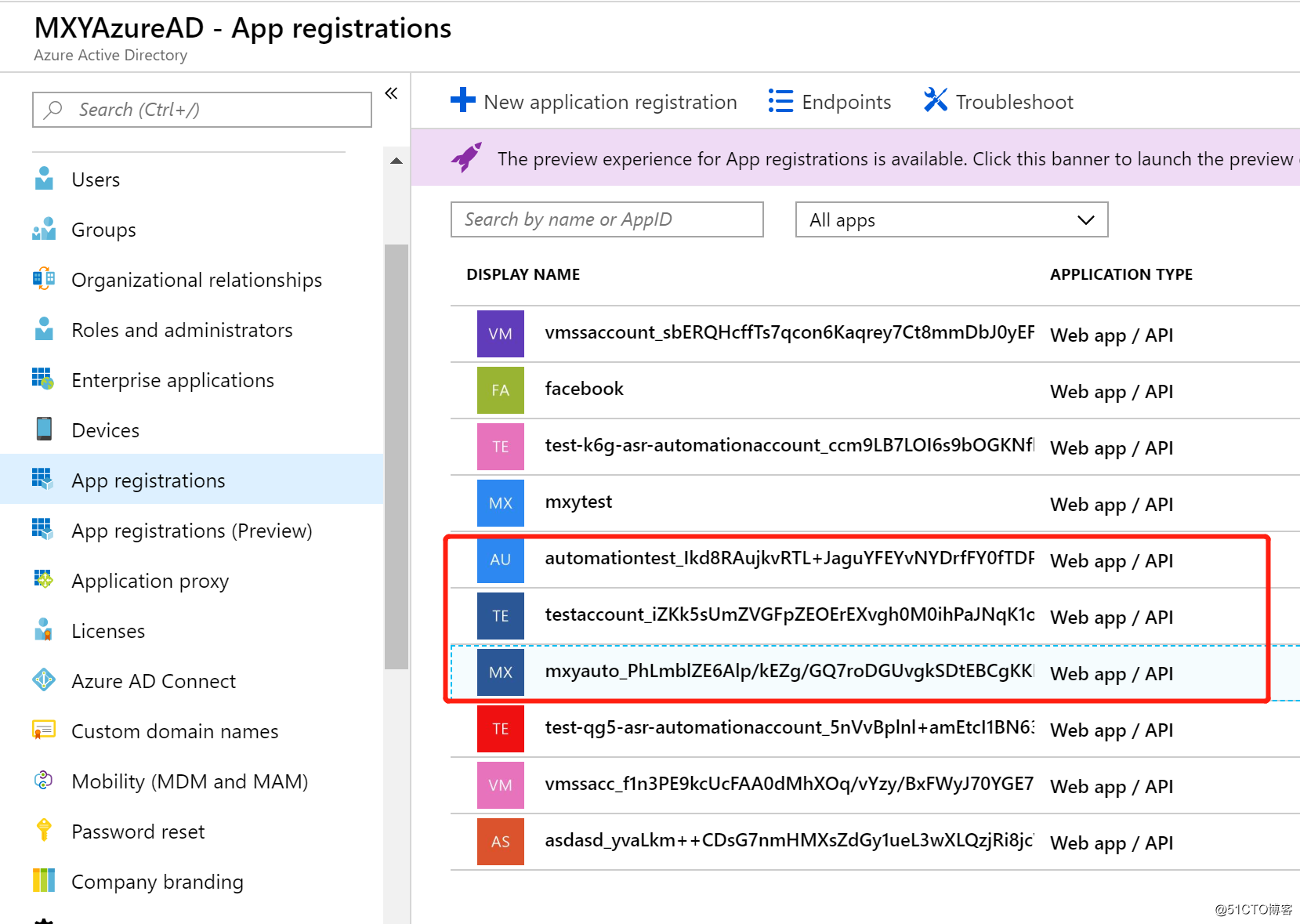
而Flow触发runbook,其实可以通过Flow来触发webhook,而automation其实是可以直接创建webhook的,这样其实就可以直接通过Flow触发Azure automation的webhook,我们的需求就可以实现了
关于Microsoft Flow,如果说有人了解的不是很多的话,可以这里先做一个简单的介绍
Microsoft Flow实际上是一个在线的workflow的service,可以在多个app之间执行一些自动化的任务,Flow对接的系统非常的多,比如Facebook,Twitter,Dynamic CRM,O365
目前来说,可以通过Flow对接超过200个服务,以下是其中的一部分
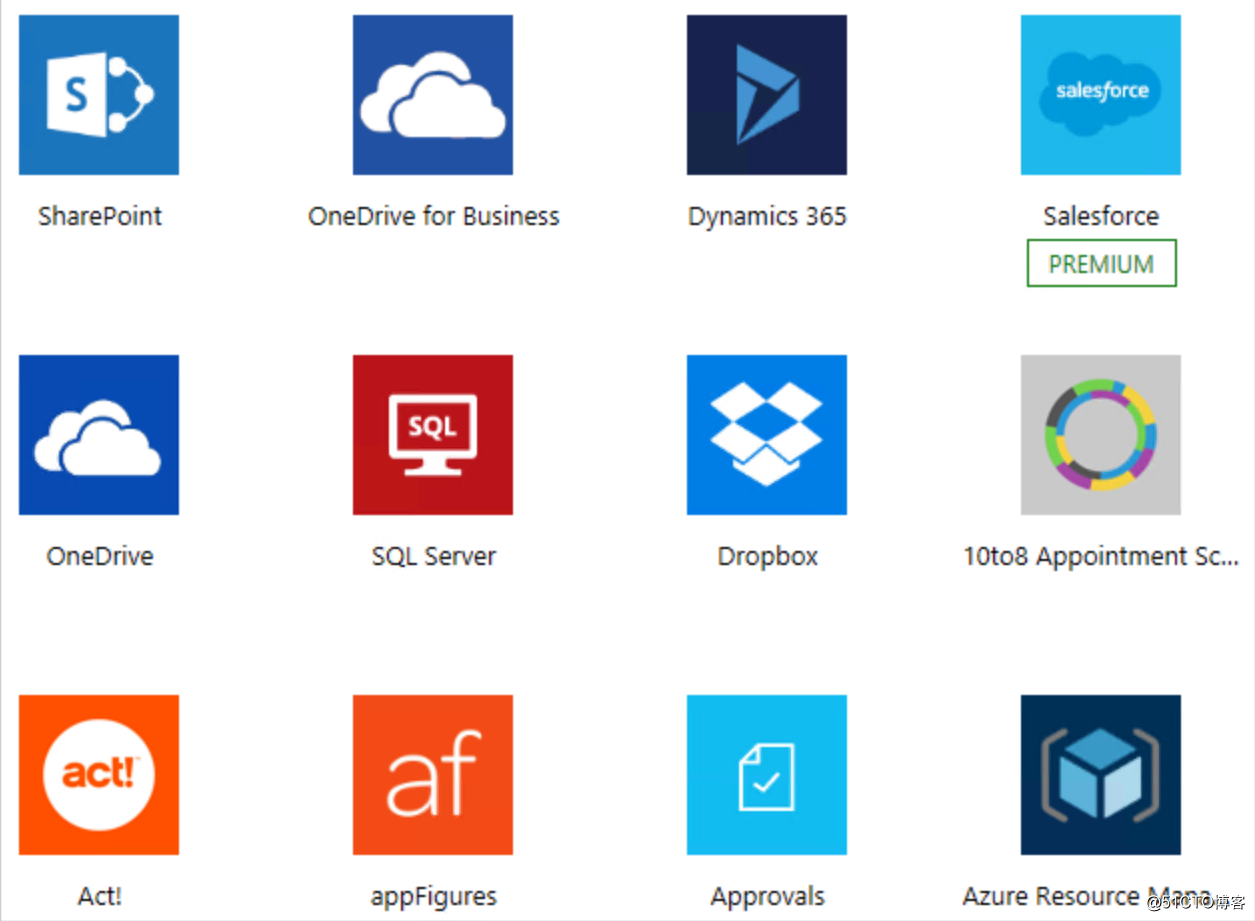
通过Flow,我们可以制定一些自动化的流程,举例来说,想实现在Yammer中有负面消息的时候就通知某个人呢,这种需求就可以通过Flow结合其他服务实现
首先通过Flow连接到Yammer->调用认知服务文本分析 API 检查情绪是否是负面的->如果是负面的,还可以调用Microsoft Translator将此文本翻译为别的语言->最后调用邮件发送消息通知
这就是一个标准的Flow了
对应到我们的需求,则比上边讲的还要简单一些
首先通过调用邮件,识别关键字,如果识别到关键字->触发webhook,在Automation中执行对应的runbook即可,想要复杂一点还可以加一些判断的逻辑,不同的关键字可以调用不同的webhook,实现不同的功能
我们这里准备实现一个简单的逻辑,在email的主题中注明是开机还是关机,然后根据关键字判断调用不同的webhook,想要调用webhook,当然首先这个webhook得存在才行,这里先在Azure automation中把webhook创建好
登陆Azure Portal后,找到automation,创建一个新的开机runbook
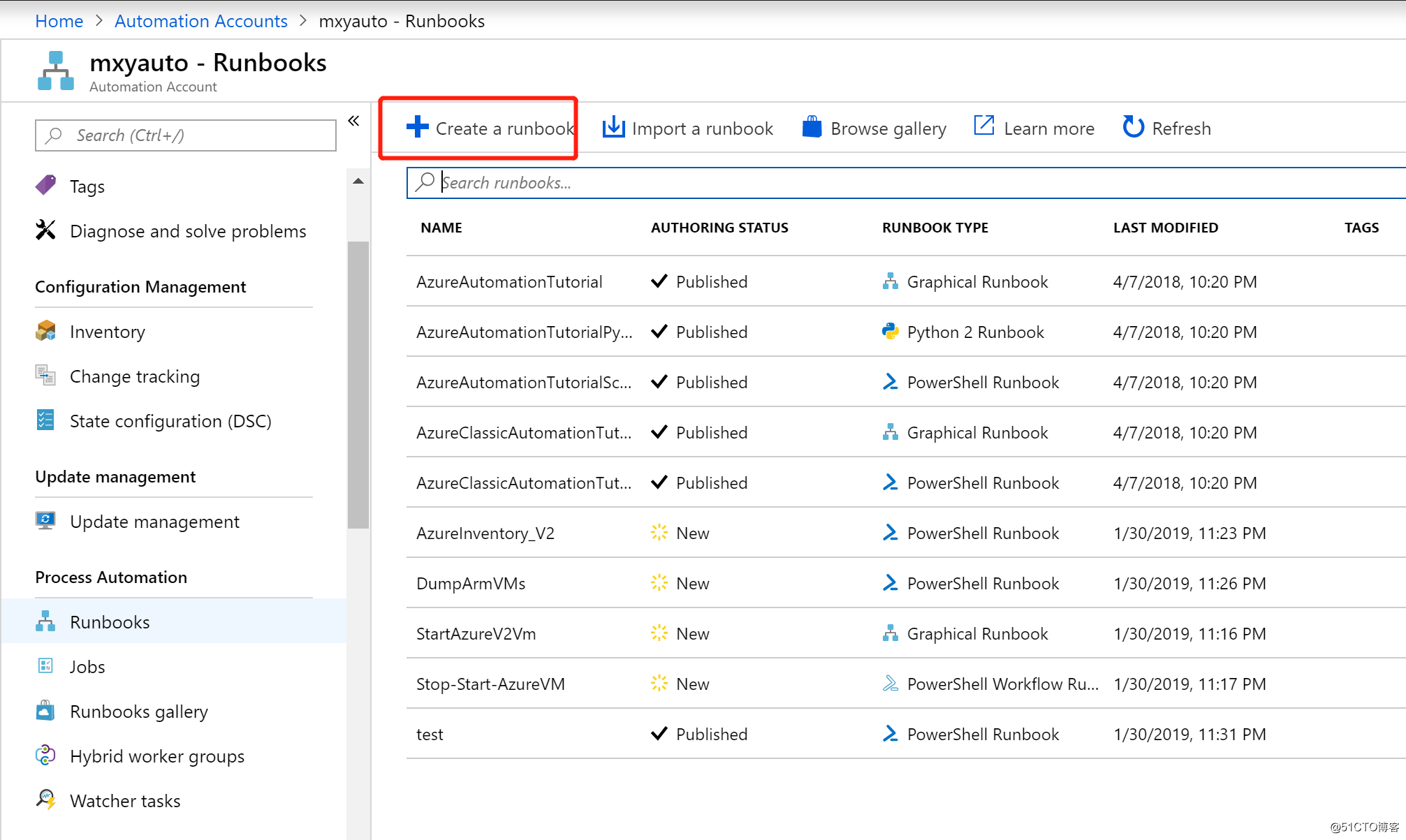
Runbook 的类型选择普通的PowerShell即可
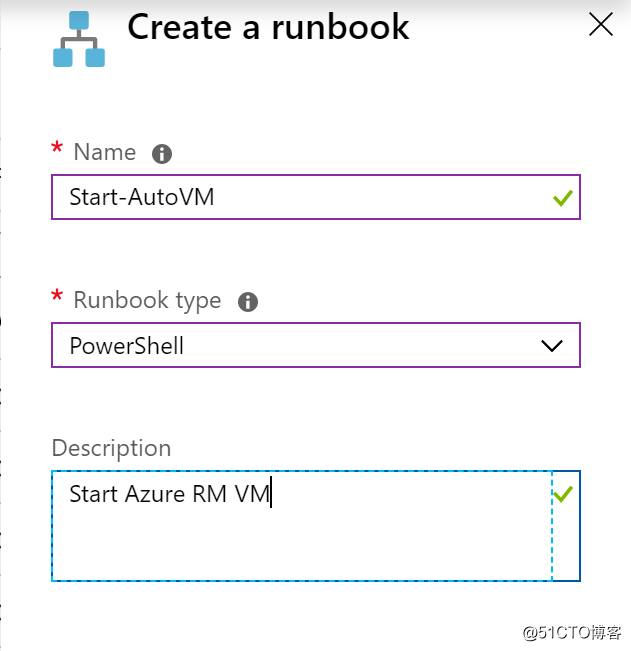
之后再依此创建一个关机的runbook,当然创建一个单一的runbook,然后根据参数控制开关机也是可以的
创建好之后,点击编辑
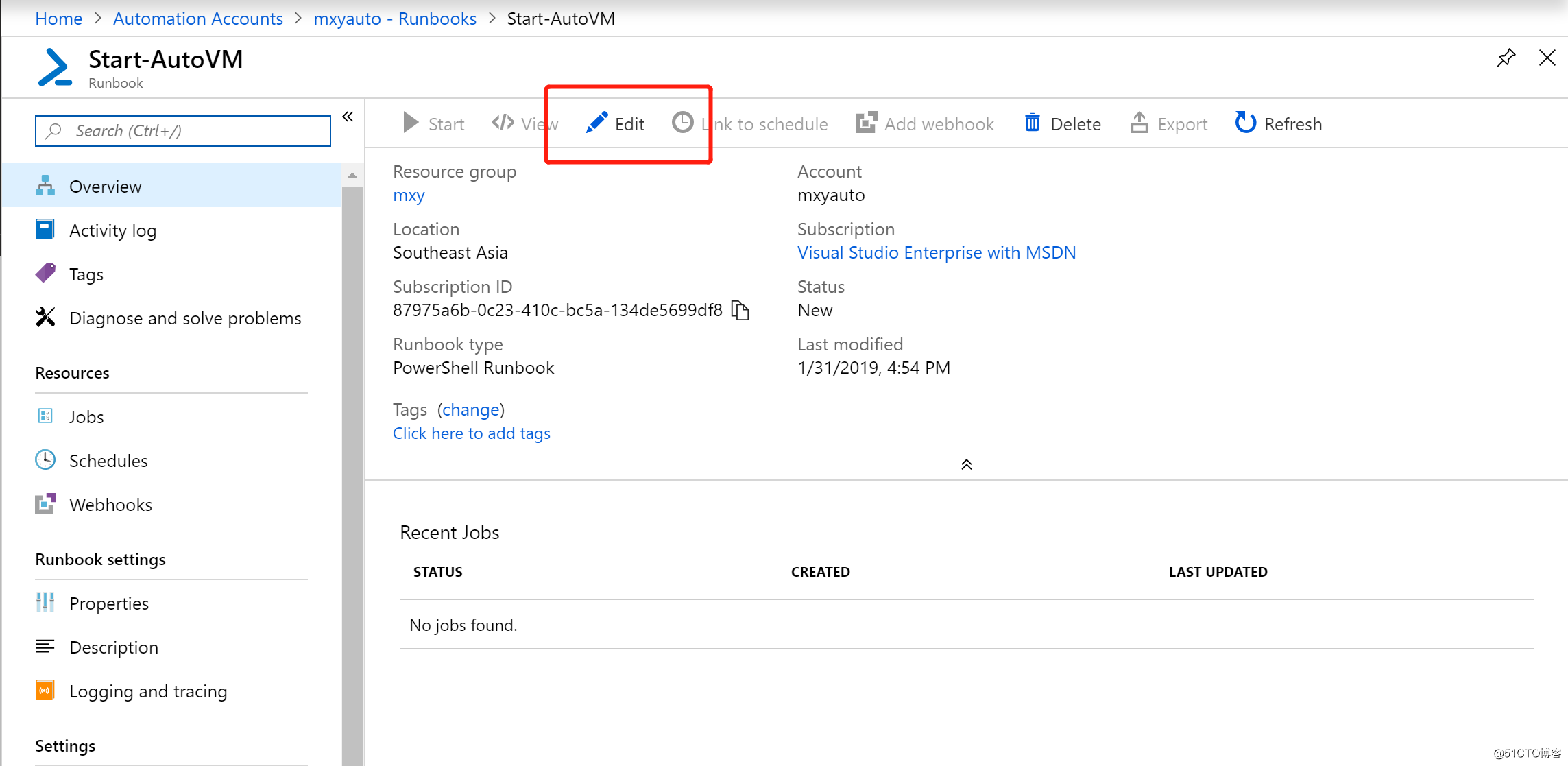
编写好对应的代码,点击publish
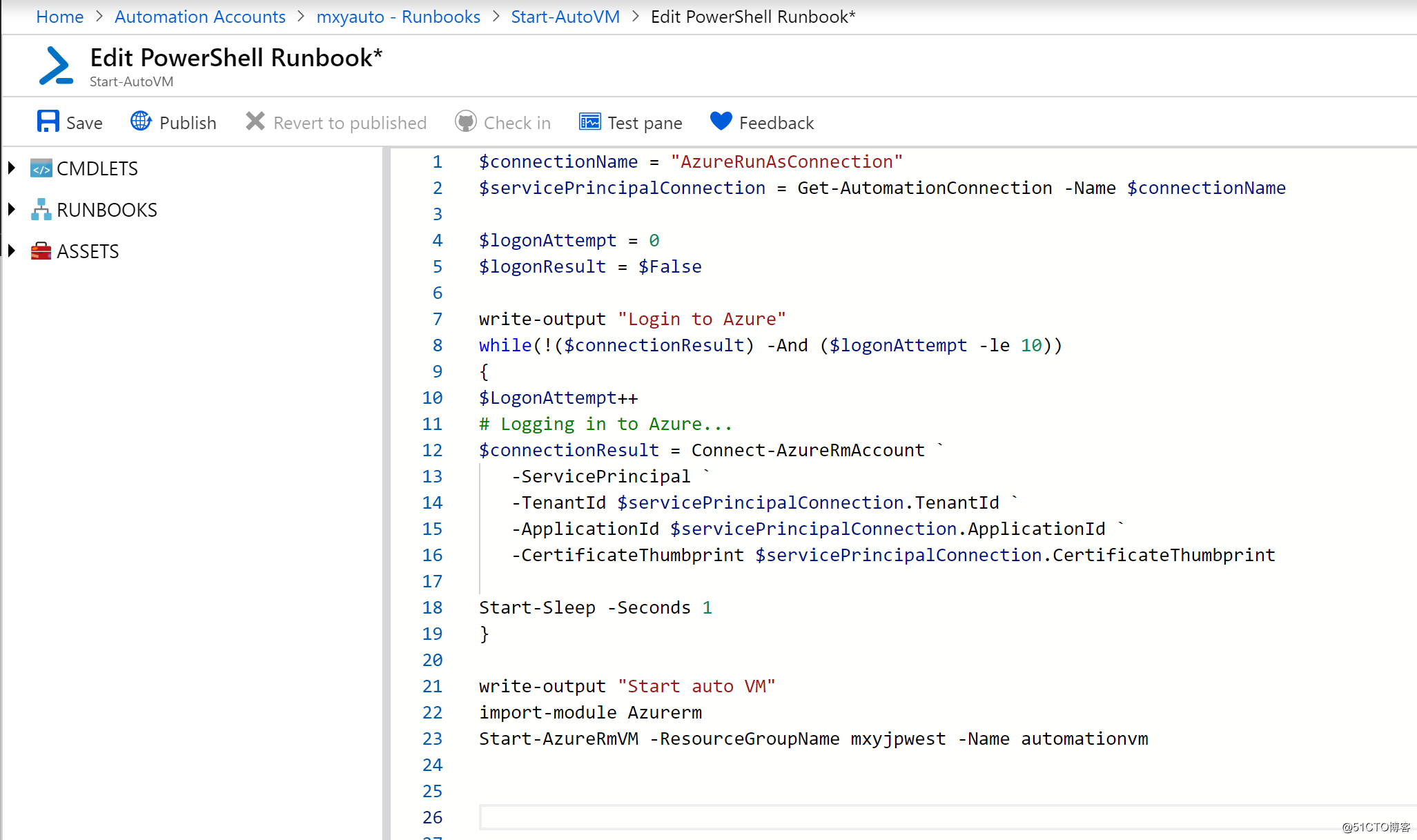
之后,给这个runbook添加一个webhook
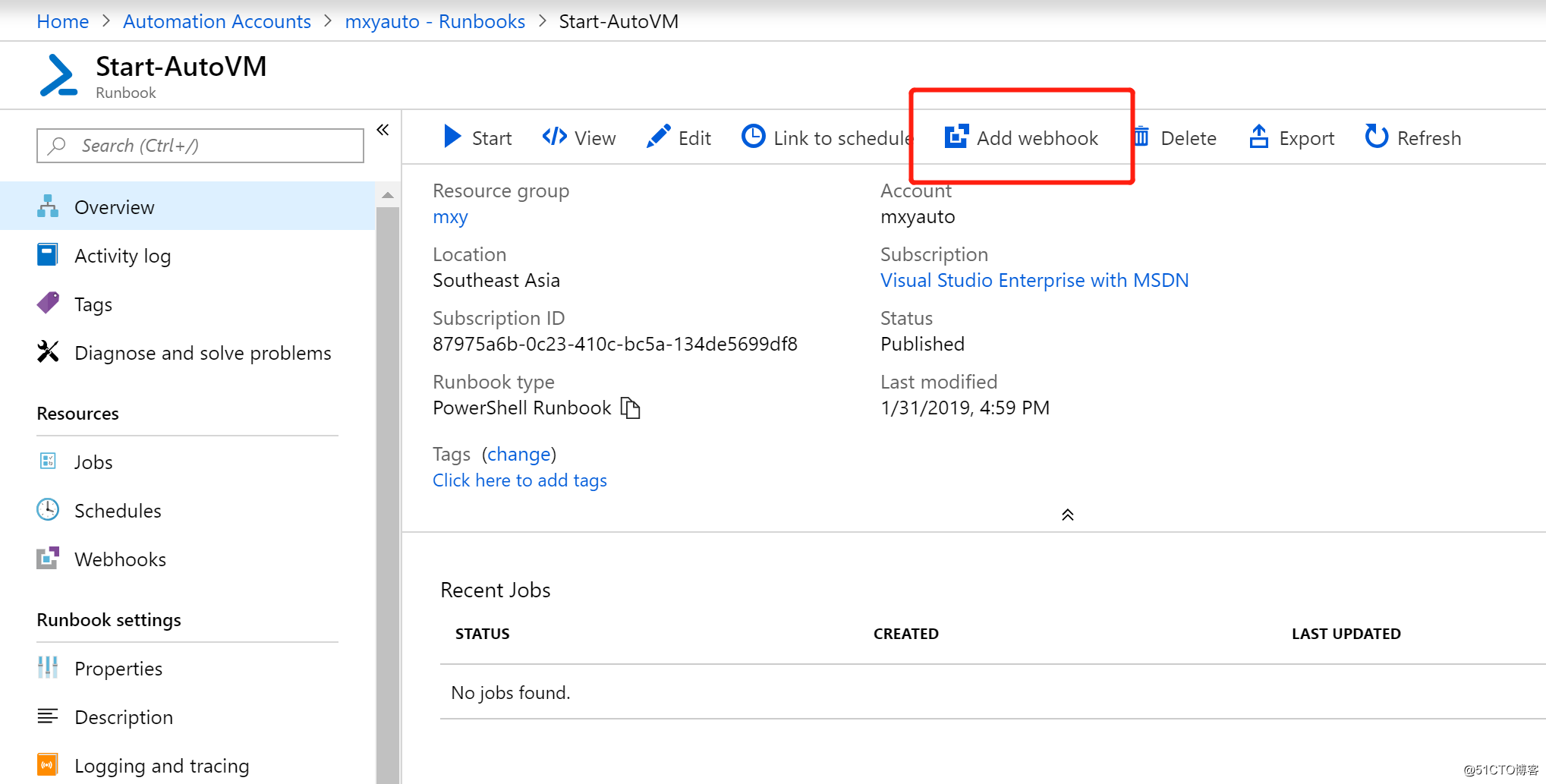
注意,这里一定要保存好webhook的URL,因为这个URL创建好之后就不可见了,保存好之后创建webhook
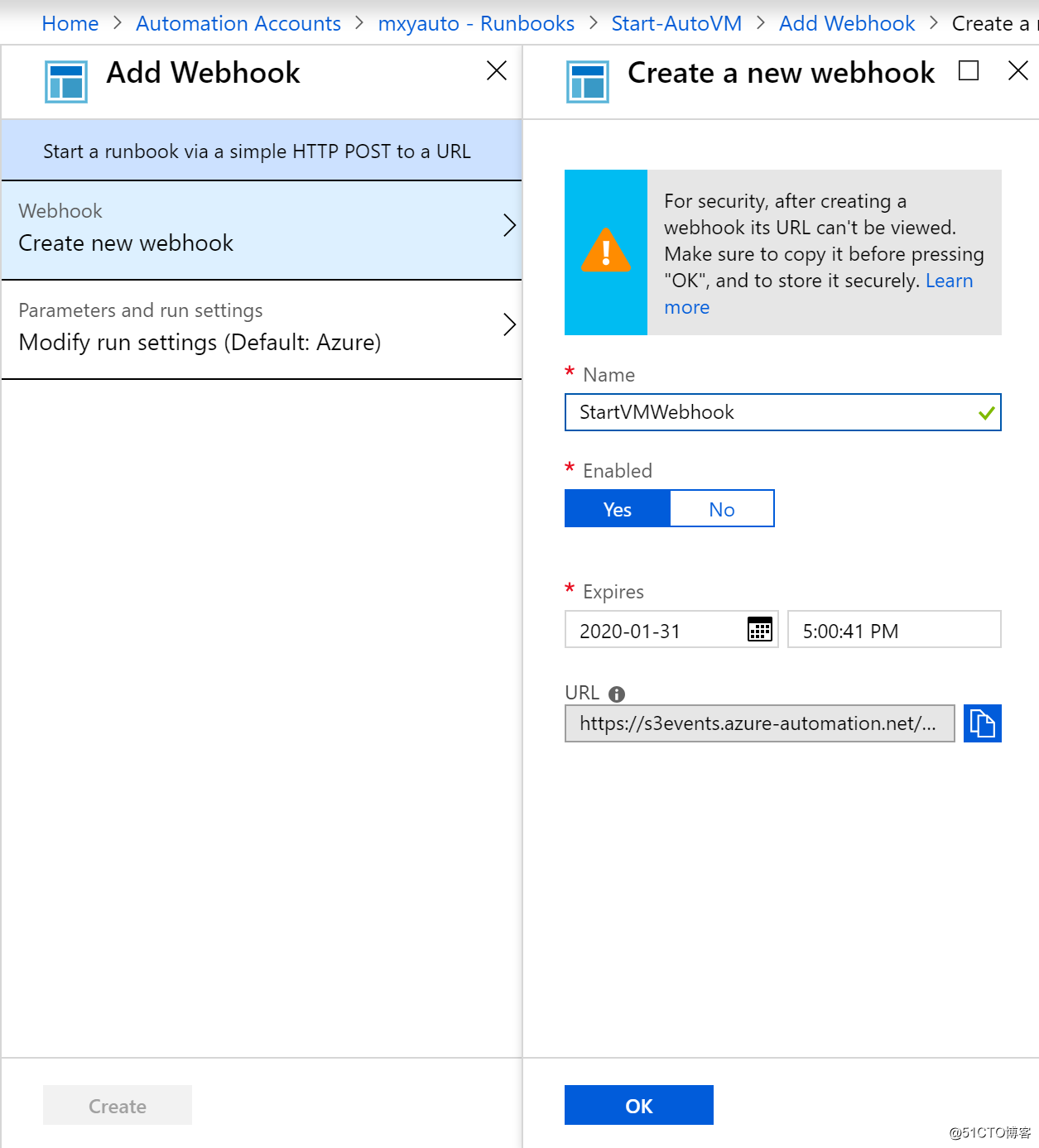
在webhook里已经可以看到了
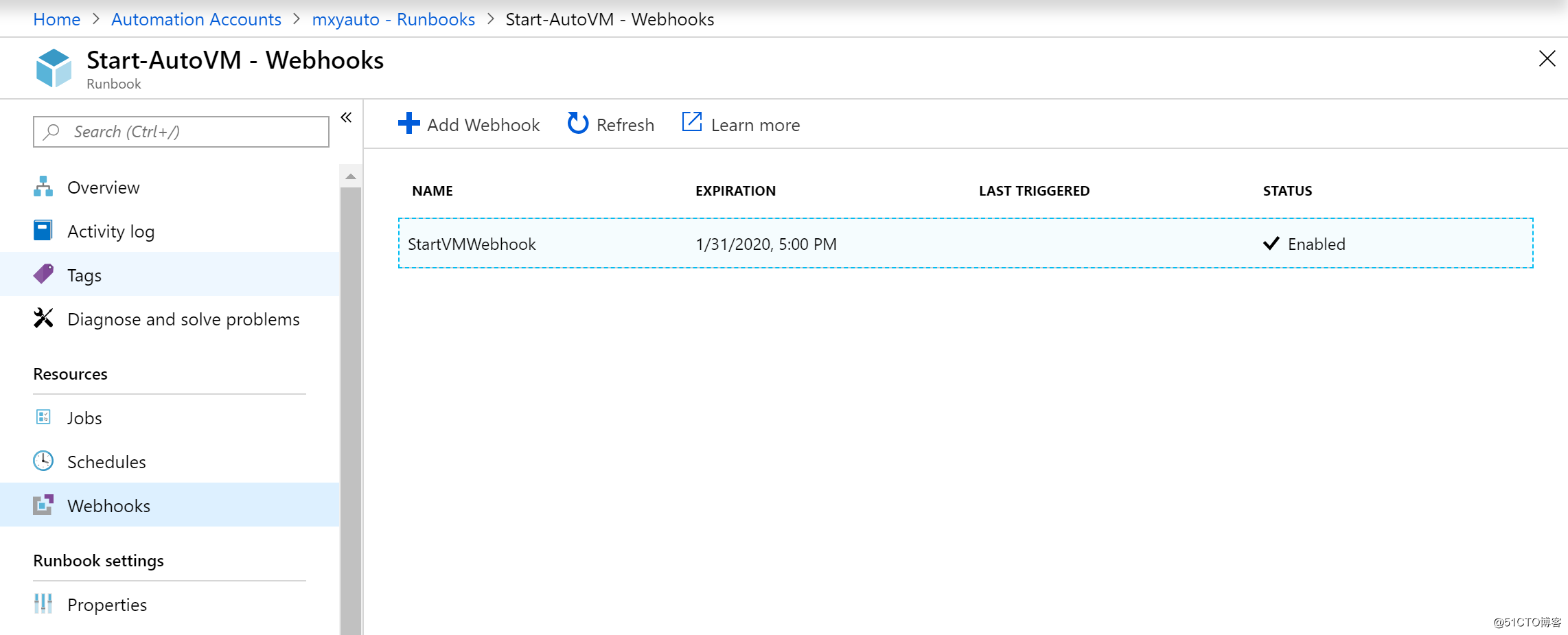
之后按照这个方法,创建好关机的webhook,到此Azure方面的准备工作就完成了
之后开始准备Flow,Flow其实在Global Office 365的订阅里是包含的,所以直接登录到Global O365,然后选择Flow
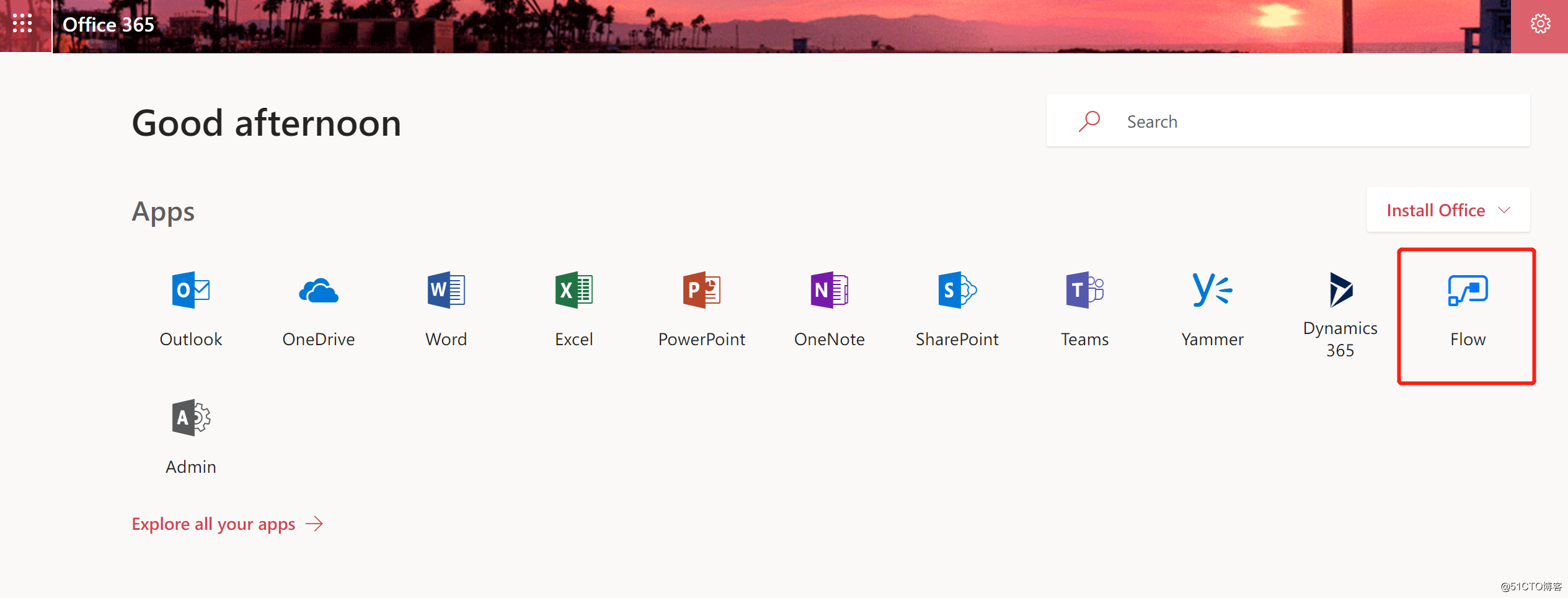
选择从空白模板创建
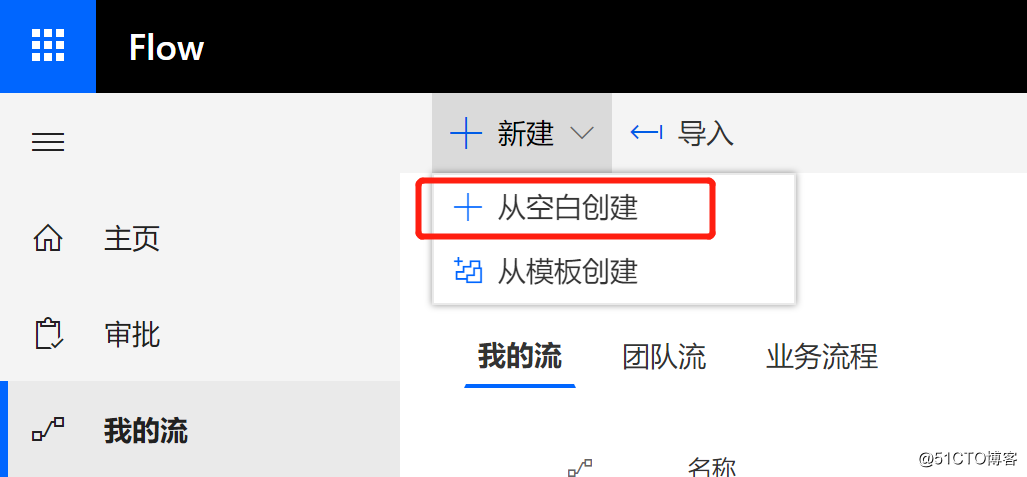
这里选择收到新电子邮件时
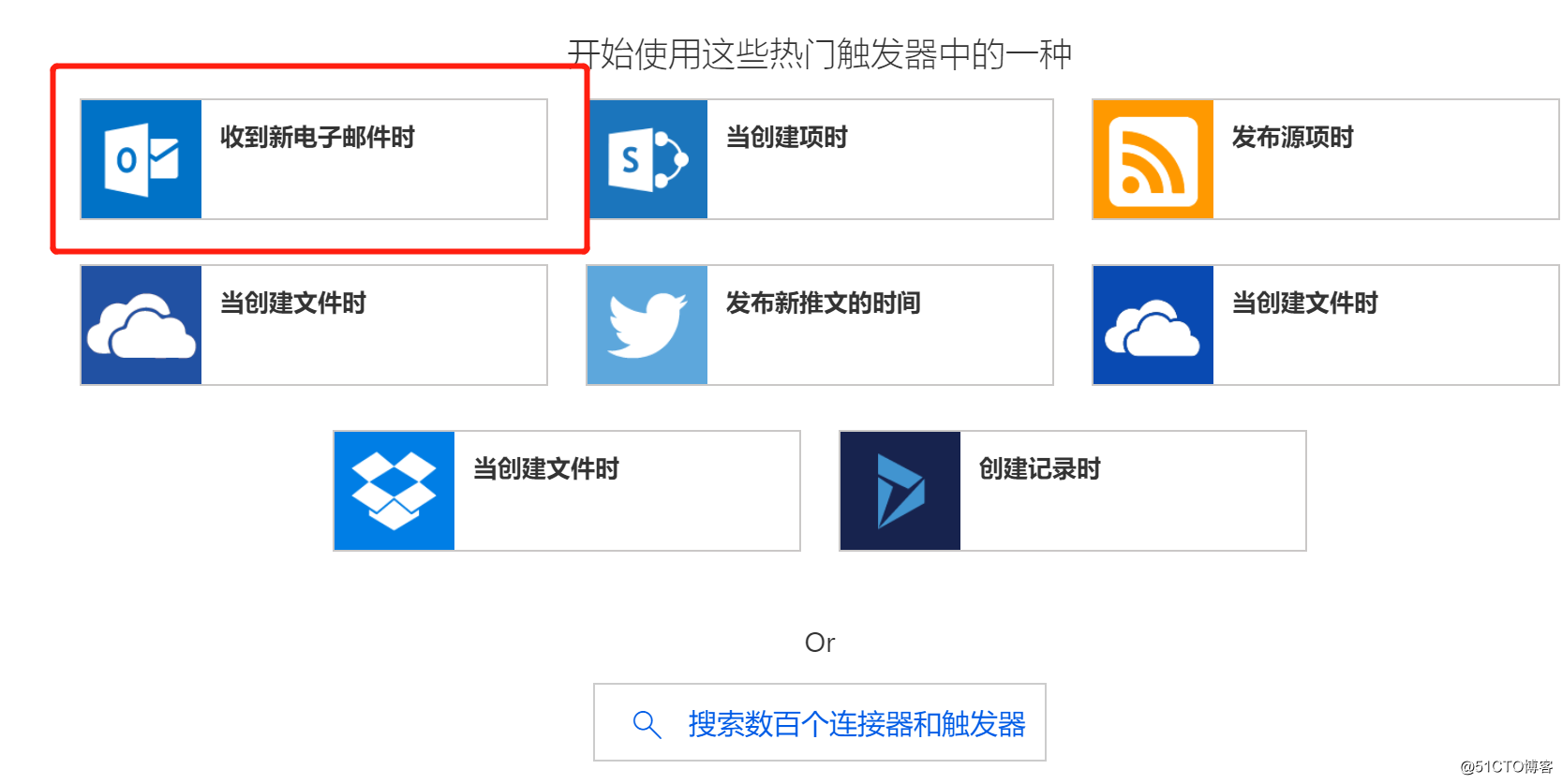
选择好收件人,之后添加新步骤
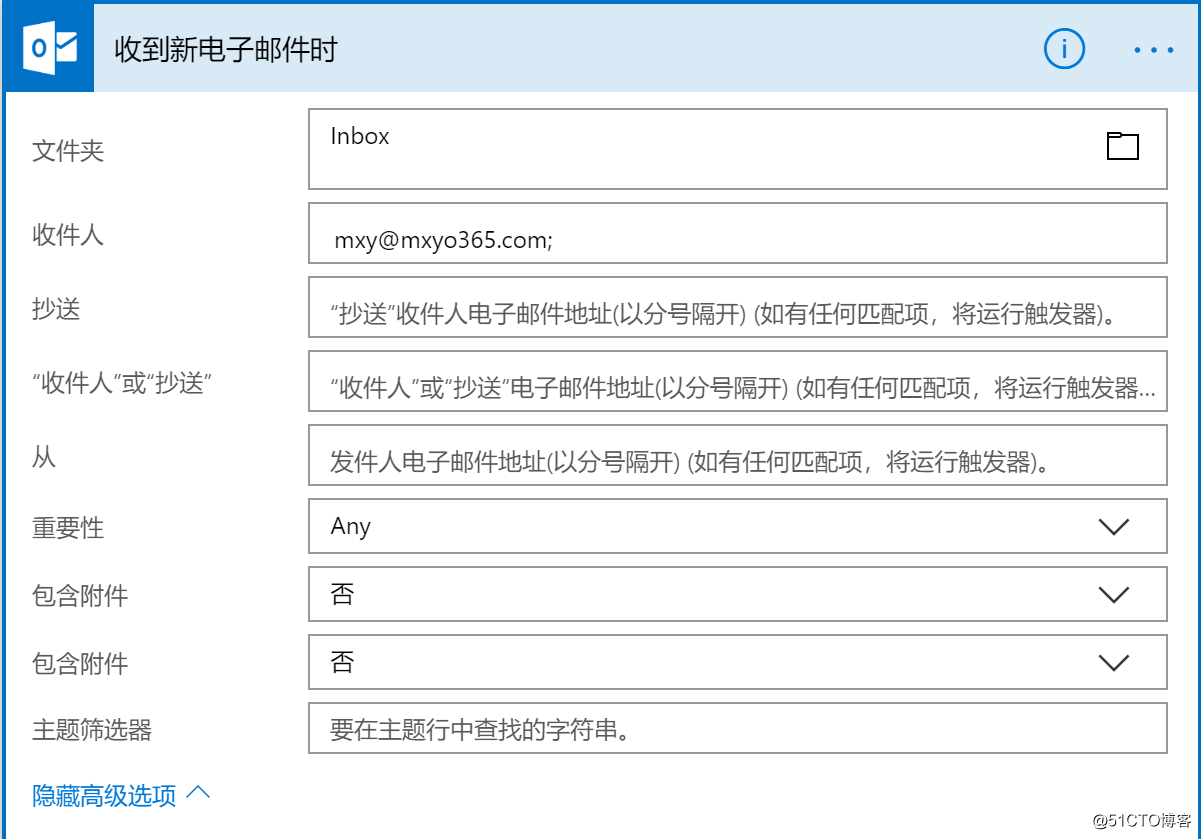
然后选择控制项->条件
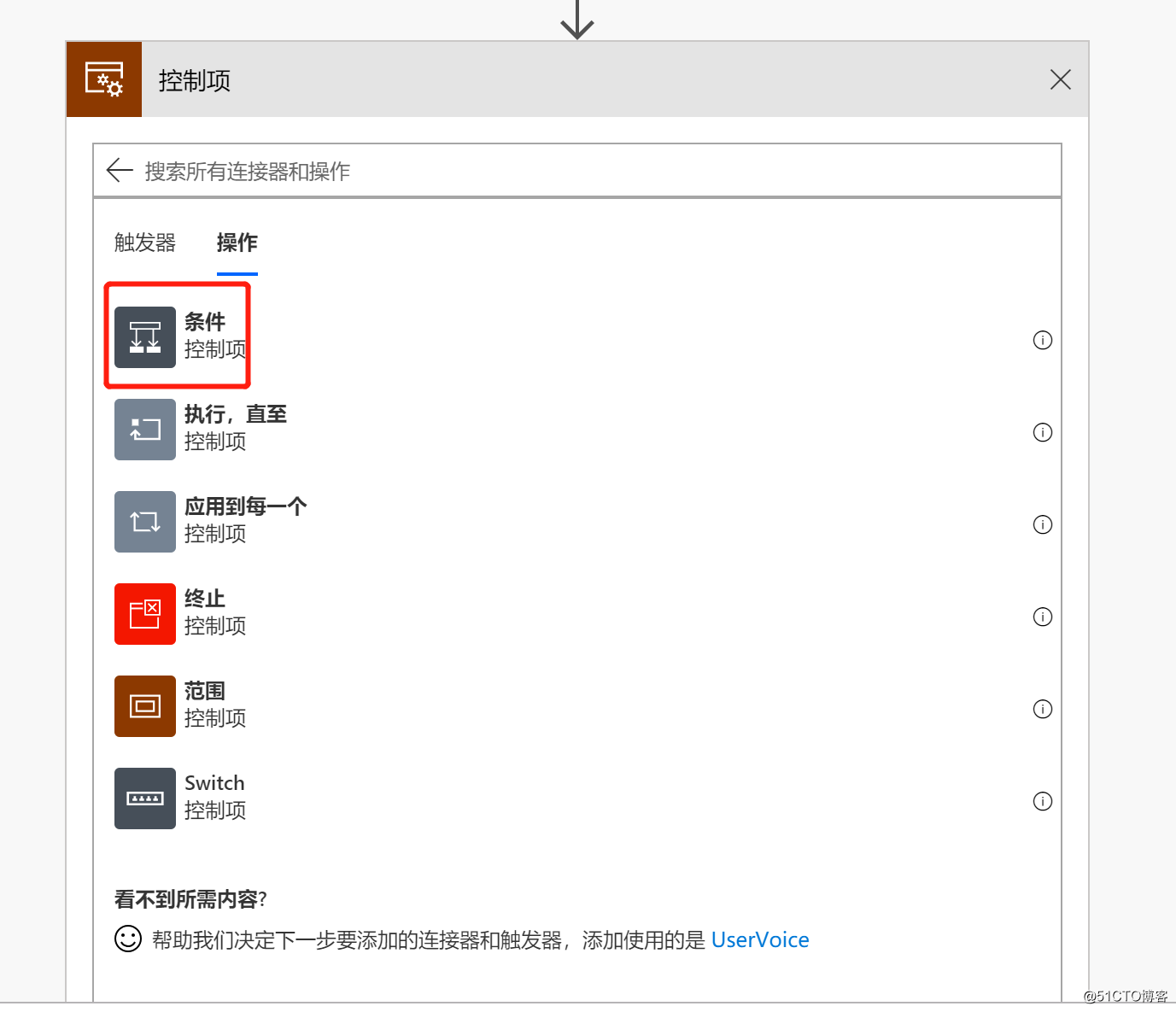
按照以下条件设置
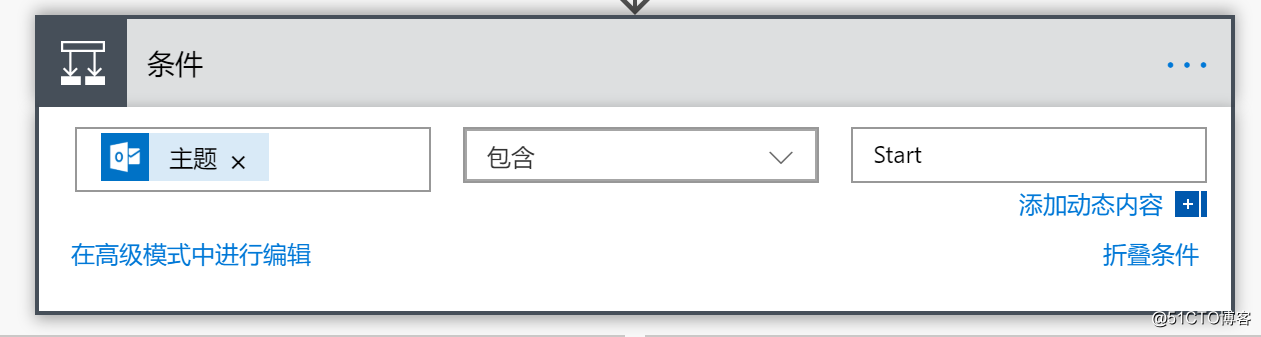
之后对如果是添加操作
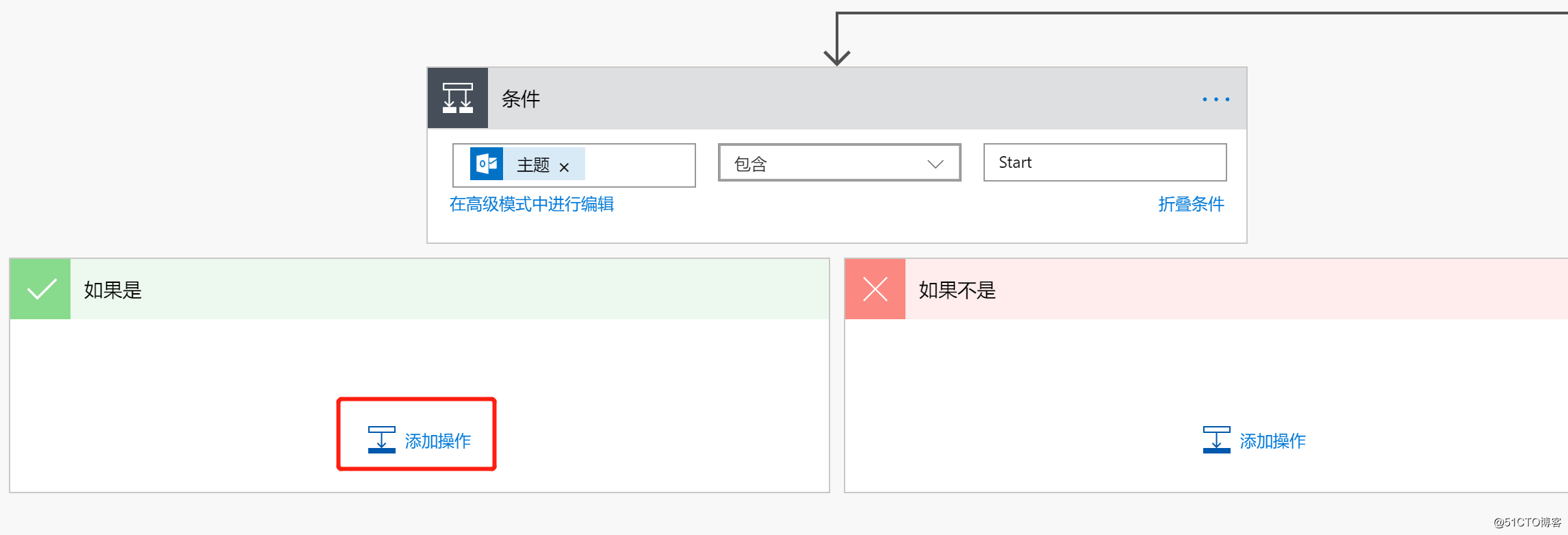
搜索webhook
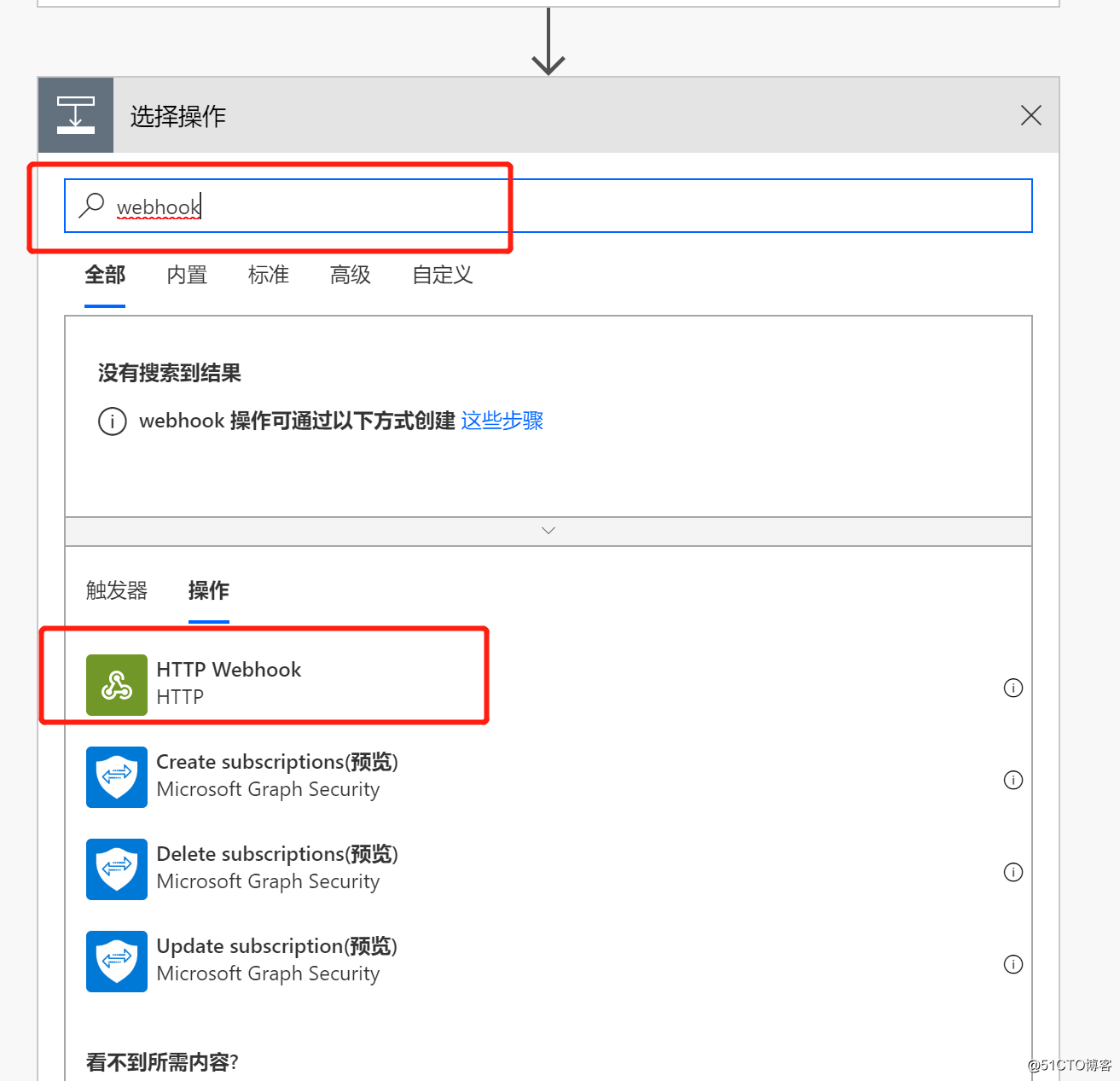
输入之前保存下来的webhook URL,注意一点要保证URL的安全,因为这个URL是包含token的,相当于直接就有执行操作的权限
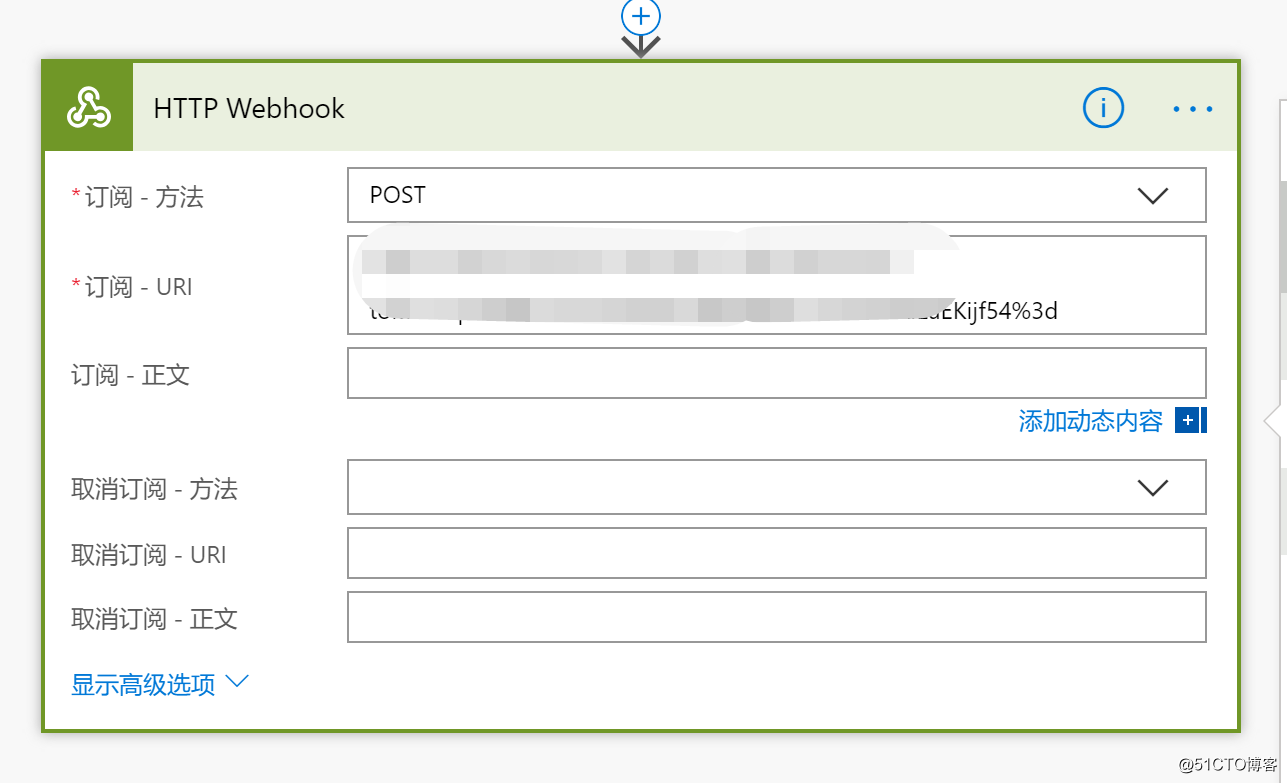
之后设置一个并行的条件,判断邮件主题是否包含stop,然后添加对应stop的webhook
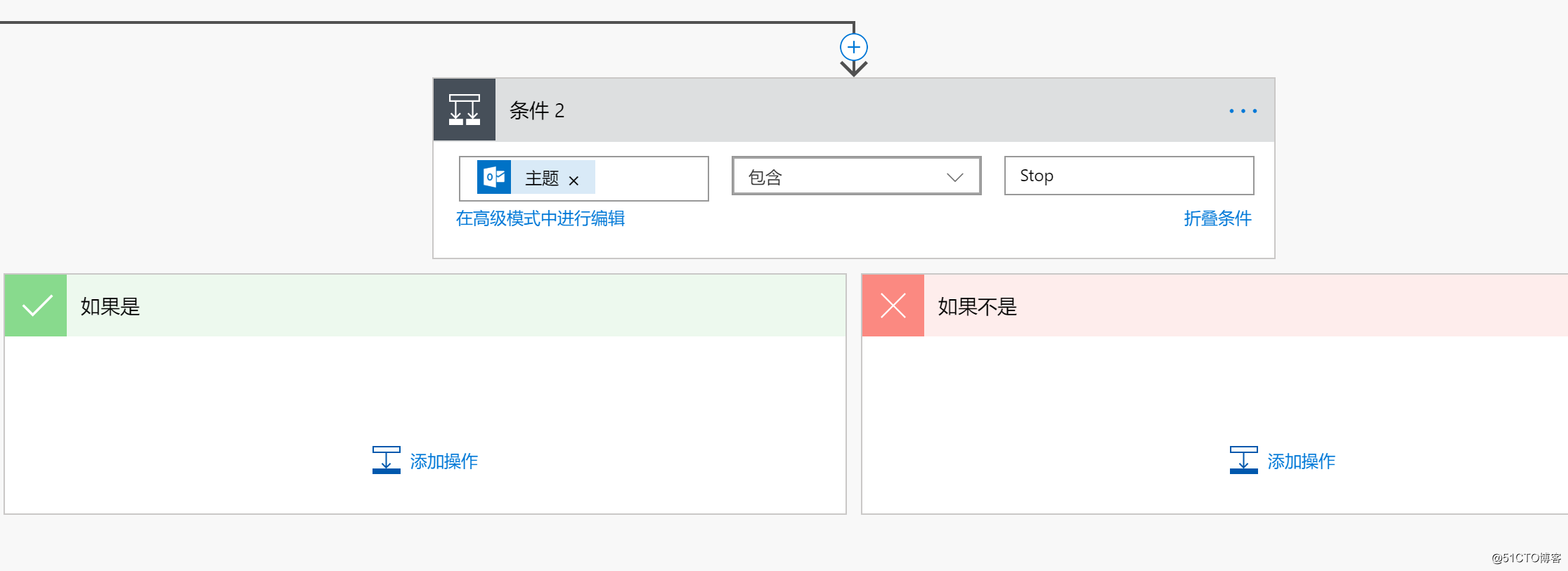
完成后整体是这样的
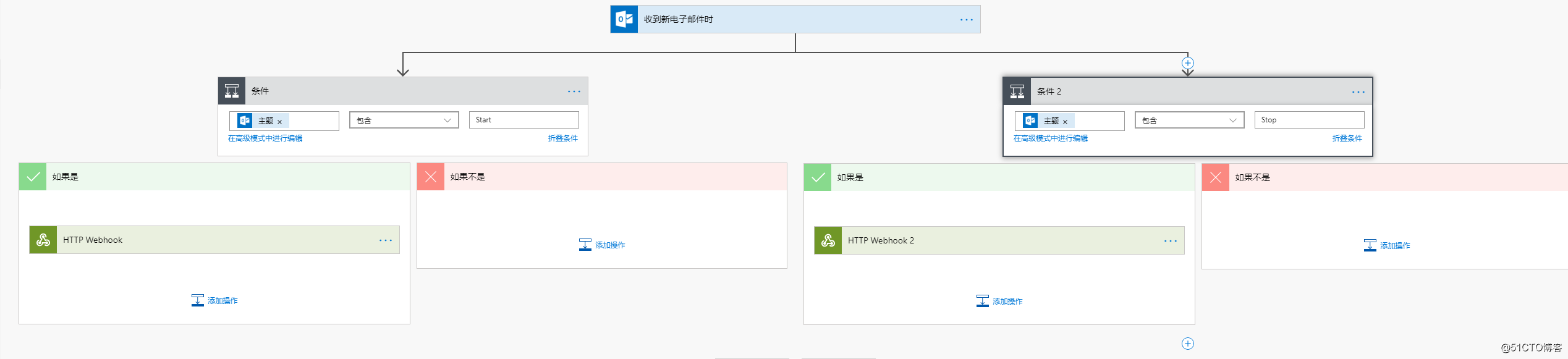
之后发送一个邮件来进行一波测试
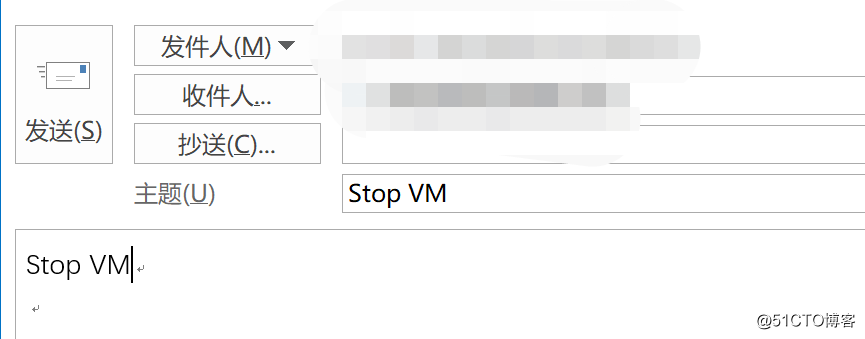
稍等片刻后,可以看到Flow已经被触发了!
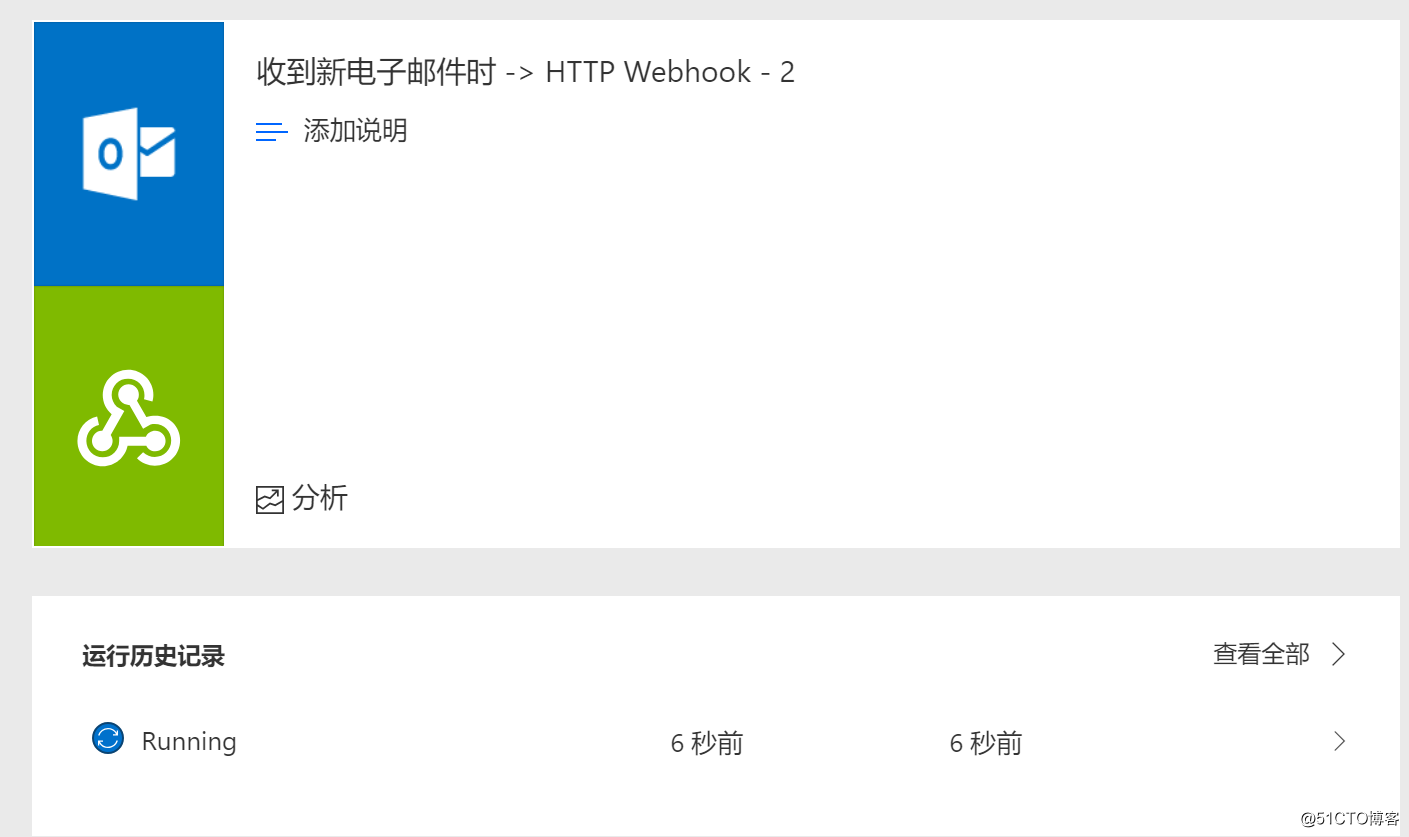
在automation中可以看到,runbook也在running了!
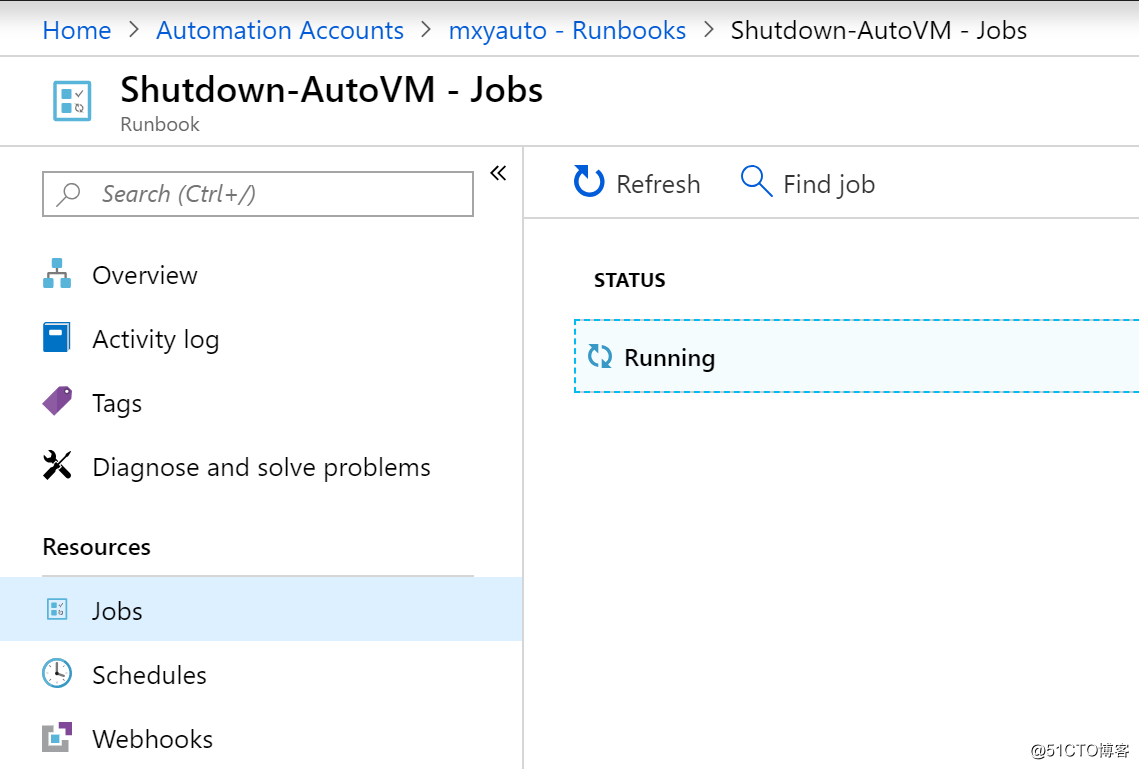
片刻后,VM已经是stopped状态
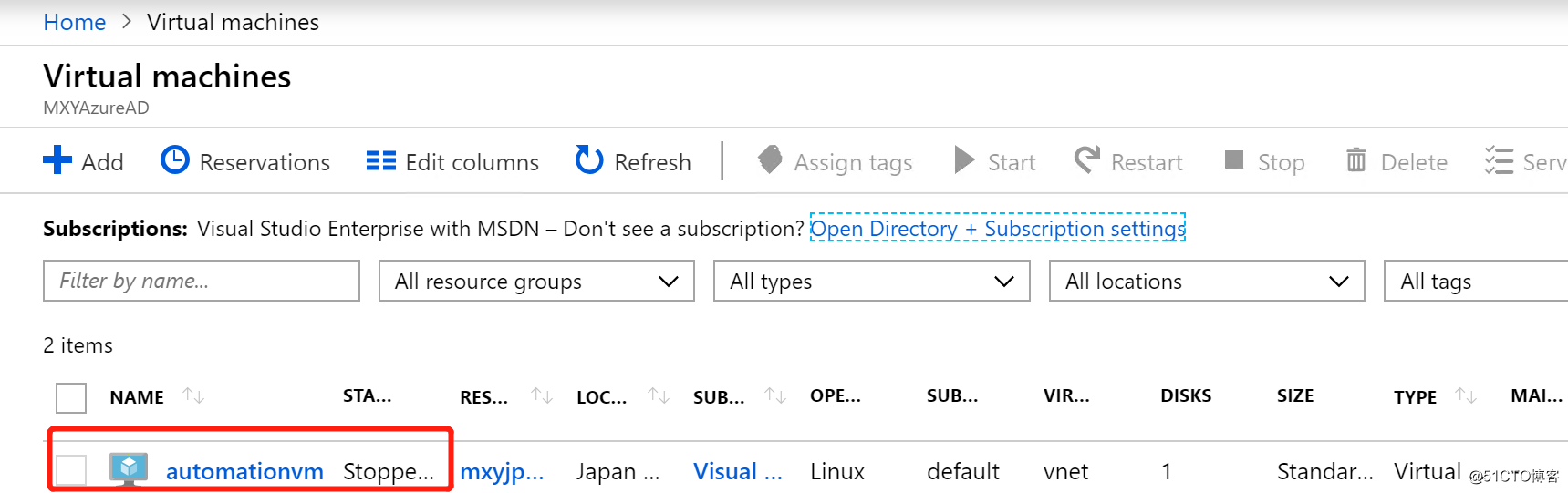
在log里可以很清晰地看到有一条由automation账户触发的shutdown操作
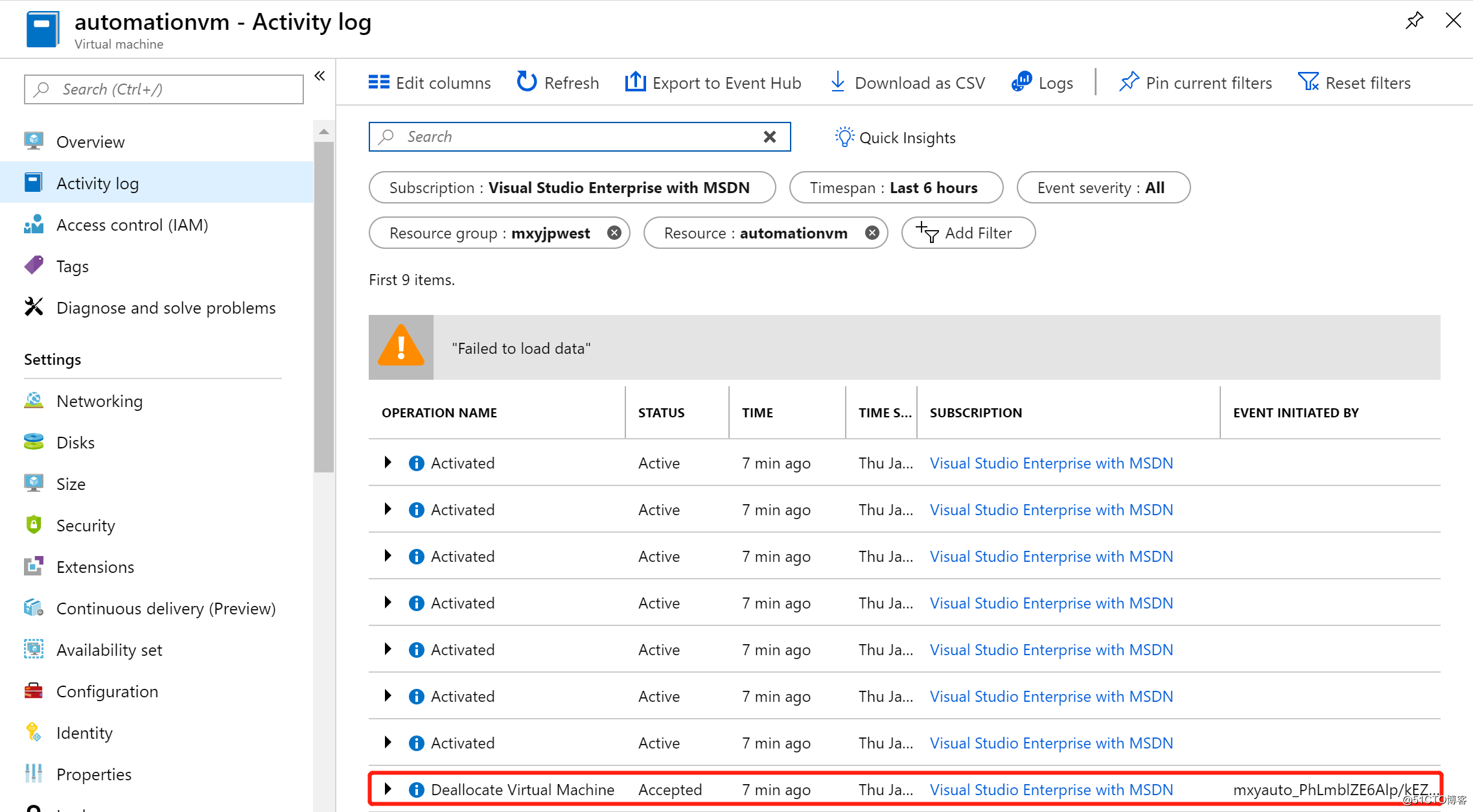
同理,再发一封start的邮件
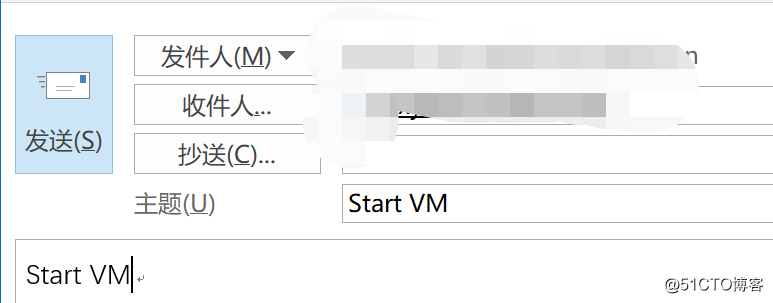
之后可以看到VM已经自动start了,测试完成!
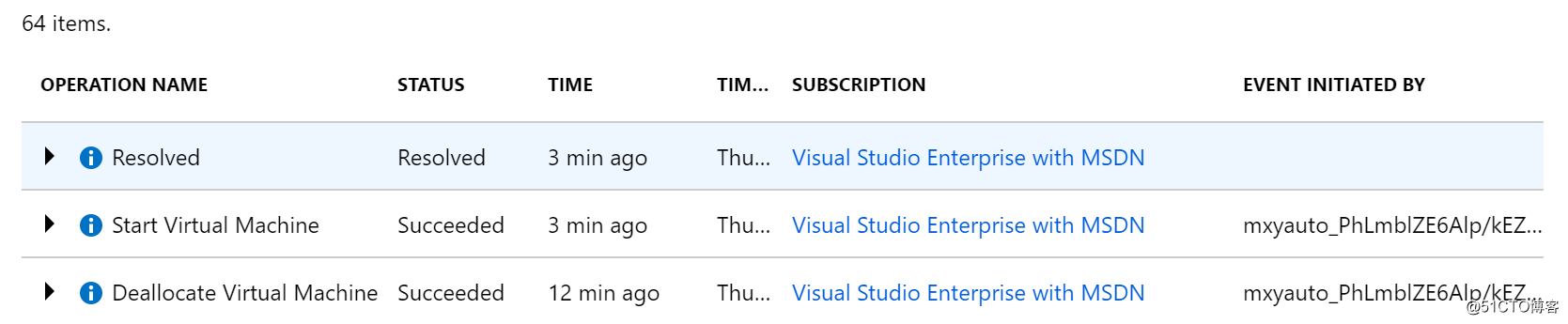
当然,这个应用场景是非常简单得了,但是抛砖引玉,Flow和automation真的能创造出很多的场景!希望以后能有时间多研究研究